xp访问win10找不到网络路径 winxp系统无法访问win10系统共享资源怎么办
xp访问win10找不到网络路径,随着科技的不断进步,操作系统也在不断更新升级,有时候我们仍然会面临一些问题。比如当我们使用Windows XP系统时,可能会遇到无法访问Windows 10系统共享资源的困扰。这个问题可能会给我们的工作和生活带来很大的不便。当我们遇到这种情况时,应该如何解决呢?下面将为大家介绍一些解决方法。
操作方法:
1.一般情况下,用winxp系统直接访问win10系统的共享资源,就会出现"没有权限访问网络资源"的问题,这是因为win10系统的默认安全机制造成的,如下图所示:

2.首先,我们右键点击win10系统的开始菜单,选择"运行",输入gpedit.msc,回车后即可打开组策略。
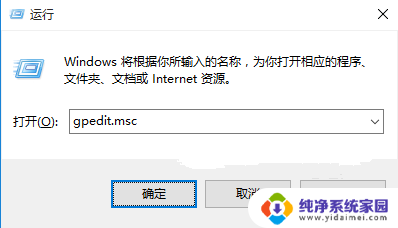
3.打开组策略后,我们在窗口左侧依次找到“计算机配置”-“Windows设置”-“安全设置”-“本地策略”-“安全选项”。我们单击选中“安全选项”。然后在窗口右侧找到“网络访问:本地帐户的共享和安全模型”,如下图所示:
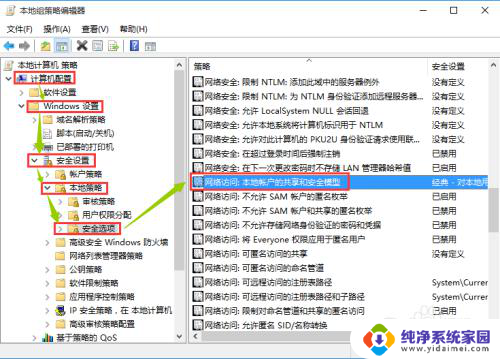
4.接下来我们双击“网络访问:本地帐户的共享和安全模型”打开窗口,然后我们在下拉菜单中找到“仅来宾-对本地用户进行身份验证,其身份为来宾”,选择后点击“确定”。
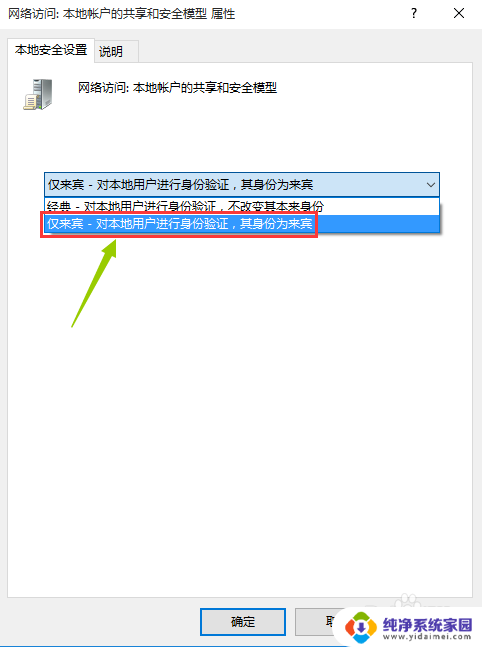
5.接下来我们继续找到“计算机配置”-“Windows设置”-“安全设置”-“本地策略”-“安全选项”,我们单击选中“安全选项”。然后在窗口右侧找到“帐户:来宾帐户状态”双击打开属性,然后选择“已启用”并“确定”,如下图所示:
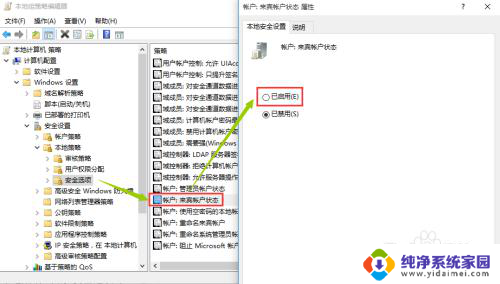
6.接下来我们再找到“计算机配置”-“Windows设置”-“安全设置”-“本地策略”-“用户权限分配”,在窗口右侧找到“从网络访问此计算机”,双击打开属性,然后点击“添加用户或组”按钮,如下图所示:
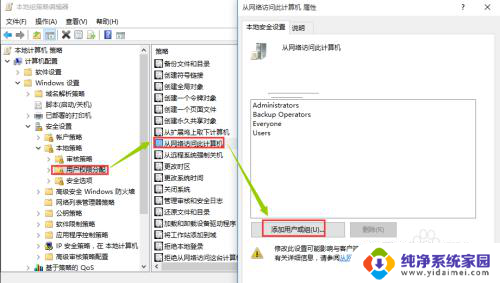
7.打开“用户或组”后,点击“高级”,在弹出的窗口中点击“立即查找”,然后在下拉列表中找到“Guest”并选中,然后点击“确定”-“确定”,如下图所示:
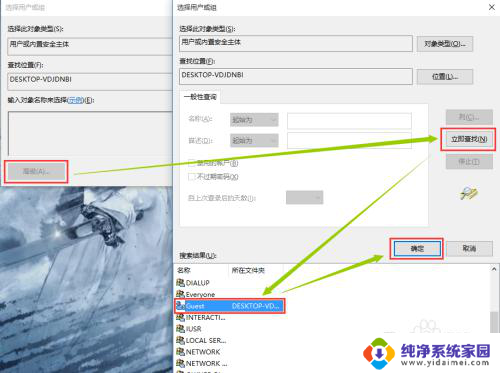
8.接下来继续依次找到“计算机配置”-“Windows设置”-“安全设置”-“本地策略”-“用户权限分配”,在窗口右侧找到“拒绝从网络访问这台计算机”。双击打开属性,然后点击选中“Guest”,接着点击下面的“删除”按钮,完成后点击“确定”,完成以上步骤后,winxp系统就可以直接访问win10系统的共享资源啦。
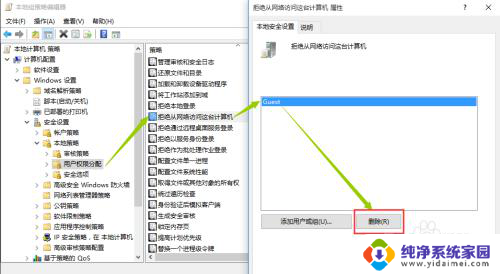
以上就是xp访问win10找不到网络路径的全部内容,如果遇到这种情况,你可以按照以上步骤解决,非常简单快速。
xp访问win10找不到网络路径 winxp系统无法访问win10系统共享资源怎么办相关教程
- xp访问不了win10共享 winxp系统无法访问win10系统共享文件
- win10网络共享无法访问提示没有权限 win10系统共享资源无法被winxp系统访问怎么解决
- 0×80070035网络错误 win10找不到网络路径无法访问共享文件夹
- win10共享xp无法访问 win10如何访问Windows XP系统共享文件
- 共享电脑无法访问,你没有权限使用网络资源win10 Win10系统没有权限访问网络资源如何解决
- winxp与win10共享文件 Win10如何访问Windows XP系统共享文件
- win7无法访问win10打印机共享 Win10连接Win7共享打印机找不到网络路径怎么办
- win10无法访问winxp共享文件夹 Windows 10无法访问Windows XP共享文件夹的解决办法
- win10不能访问局域网中另一个网络 Win10系统无法在局域网中找到共享电脑怎么办
- win7系统如何共享到win10 win10局域网共享无法访问win7解决方法
- 怎么查询电脑的dns地址 Win10如何查看本机的DNS地址
- 电脑怎么更改文件存储位置 win10默认文件存储位置如何更改
- win10恢复保留个人文件是什么文件 Win10重置此电脑会删除其他盘的数据吗
- win10怎么设置两个用户 Win10 如何添加多个本地账户
- 显示器尺寸在哪里看 win10显示器尺寸查看方法
- 打开卸载的软件 如何打开win10程序和功能窗口